相关文章
win7怎么设置自动关机 win7设置自动关机步骤方法
作者:佚名 责任编辑:admin 更新时间: 2015-11-18 11:01:58
有些时候,我们在下载文件,但是又急需出门,如果电脑下载完文件之后,没有关机,这样浪费电,这时,我们可以在电脑上设置为主动关机。那win7怎么设置自动关机呢?接下来就让我们一起来了解下win7设置自动关机步骤吧。
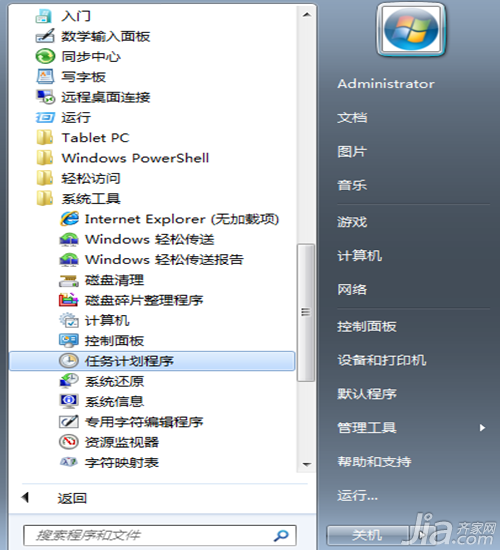
点击“开始”菜单,选择“所有程序”,选择“附件”,再选择“系统工具”,最后选择“任务计划程序”:

或者直接在开始菜单底部的“搜索程序和文件”文本框中输入“计划任务”并按回车,也可打开任务计划程序:
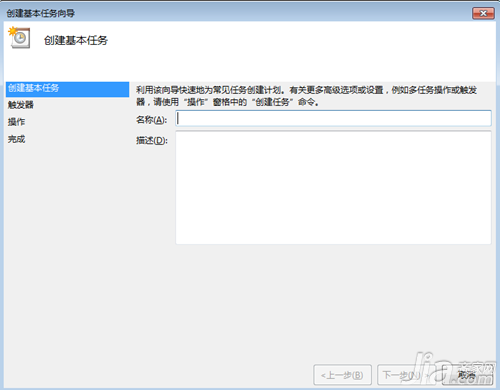
在打开的"任务计划程序”窗口中,单击右侧的“创建基本任务...”命令,打开“创建基本任务向导”窗口:
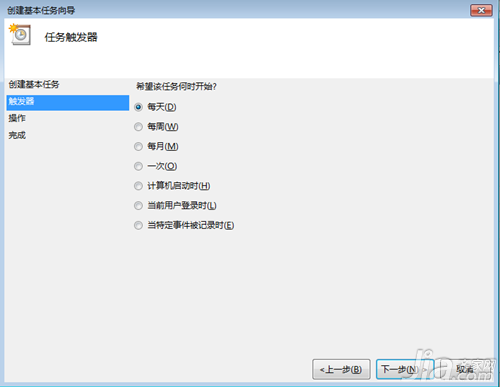
在“创建基本任务”步骤中,在“名称”文本框中,输入该任务计划的名称,如“关机shutdown”,再单击“下一步”按钮:

在“任务触发器”步骤中,选择合适的时间和频率,我们选择“每天”,这样在后面的步骤中才能选择固定的装机时间点,再单击“下一步”按钮:
然后,设置你要自动关机的时间点,单击“下一步”按钮;
在接下来的“操作”步骤中,选择“启动程序”单选项,单击“下一步”按钮;
在“程序或脚本”框中,输入“shutdown”这个命令,不要输入错误。
然后可在“添加参数”中输入你需要的参数,如我们输入“-s –t 60”(注意顺序)则表示提示1分钟倒计时关机,再单击“下一步”按钮;

在最后的窗口中,显示这个计划任务的配置内容,无误后单击“完成”按钮:
在返回的“任务计划程序”窗口中,我们可以看到我们刚刚创建的自动关机任务:
然后,到了指定时间时会自动执行关机任务,并提前1分钟弹出提示(这个提示是因为我们刚刚的参数中输入了“-t 60”)。
以上就是我为您介绍的win7怎么设置自动关机步骤了,希望您会喜欢。
- 上一篇文章: 液晶电视哪个品牌好 液晶电视品牌排名
- 下一篇文章: 没有了



